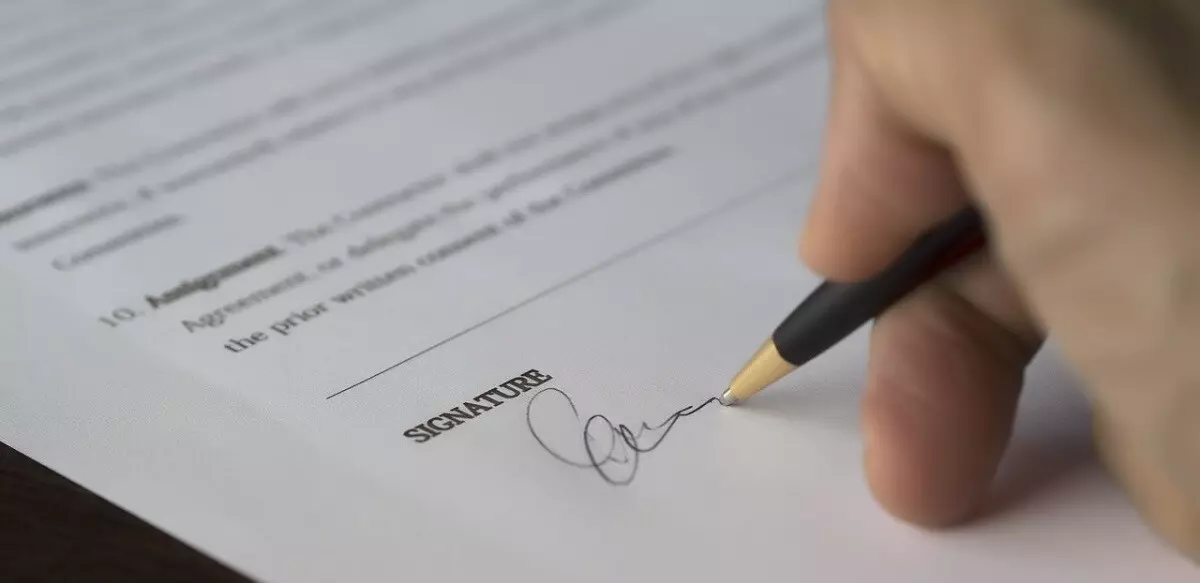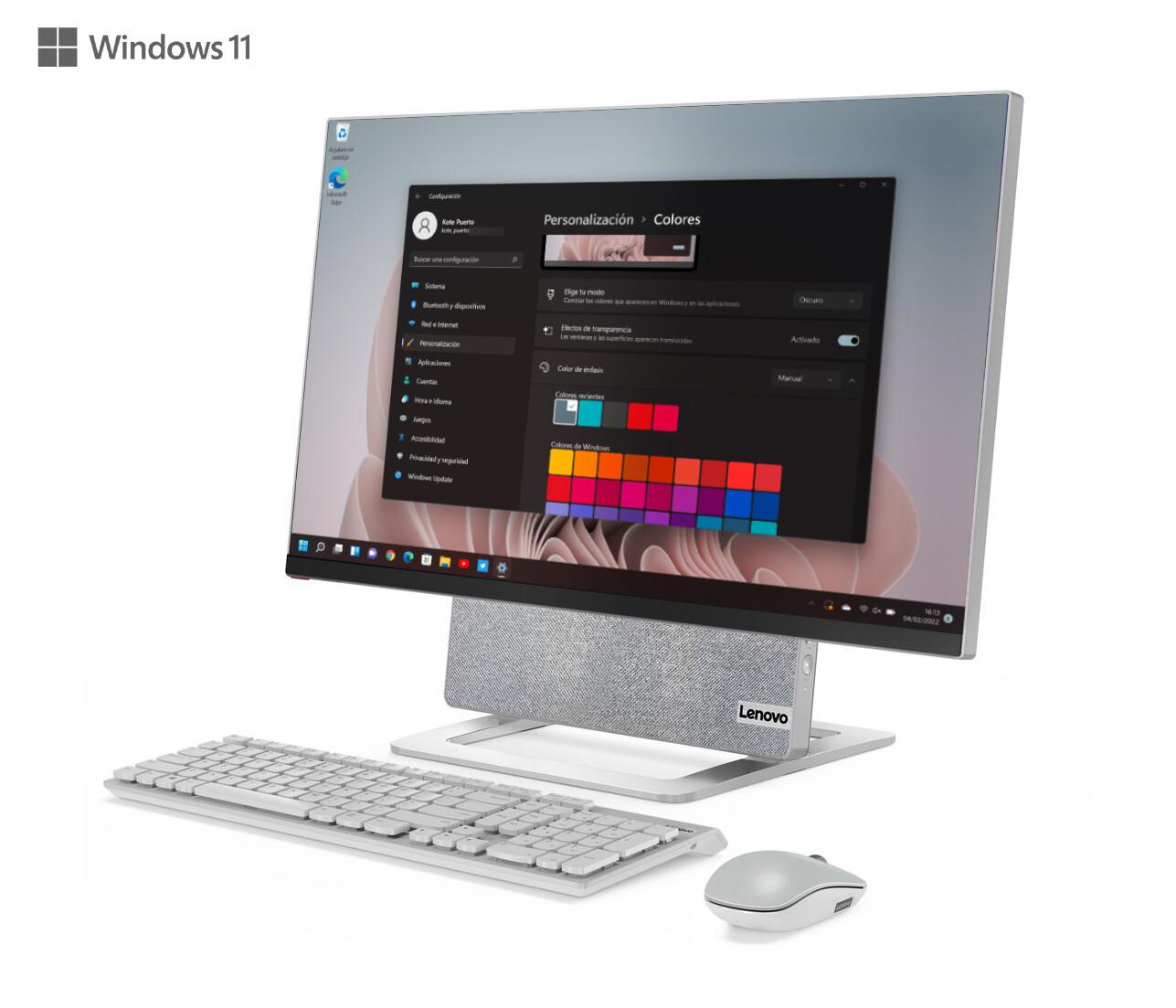En ocasiones, debemos firmar documentos que nos envían a través de correo electrónico. Podemos imprimir, firmar, escanear el documento firmado y enviar. O podemos escanear la firma e incrustarla en el documento. En este artículo te enseñamos cómo hacerlo de manera sencilla.
Y es que solo necesitamos Google Drive para escanear y digitalizar la firma y así poder entregar los documentos que se te requieren. Es muy sencillo y evitaremos tener que gastar papel para imprimir hojas y firmarlas. Además, escanear nuestra firma a través de este servicio significa que ya la tendremos siempre en la nube para cuando tengamos que repetir la operación en un futuro. Eso sí: no debemos confundir nuestra firma digitalizada con el certificado digital.
Escanear y digitalizar la firma con Google Drive
Estos son los pasos que debes seguir para trasladar tu rúbrica a tus documentos digitales:
- Abrimos la aplicación de Google Drive en nuestro móvil.
- En la pantalla que vemos, tenemos que pulsar en el signo ‘+’. Aparecerá una ventana de diálogo en la parte inferior con diferentes opciones: carpeta, subir y escanear. Nos interesa esta última.
- La pulsamos y otorgamos los permisos necesarios. A continuación, en un papel colocamos nuestra firma, asegurándonos de que sea bien clara. Tomamos una foto. Si el resultado nos parece bien, aceptamos la foto. Si no, volvemos a intentarlo. Es muy importante que la firma se vea nítida.
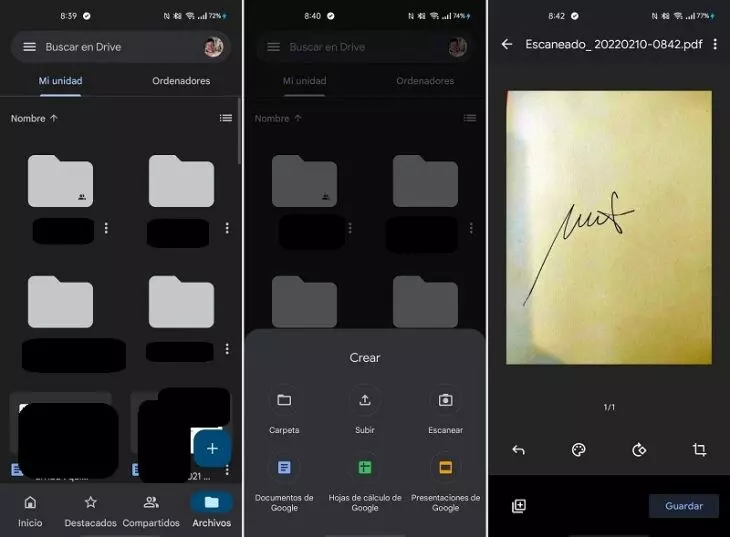
En la siguiente pantalla tendremos el resultado del escaneado. Podremos poner la hoja en blanco y negro, pulsando el icono de paleta de pintor, algo que es bastante recomendable. Asimismo, podremos recortar la imagen y ajustarla a la firma. Cuando tengamos el resultado que deseamos, pulsamos en ‘Guardar’ y le ponemos un nombre a la imagen. En este caso recomendamos poner “firma digital” para luego, a la hora de buscarlo, sea fácilmente accesible.
Listo. Ya hemos escaneado y guardado en Google Drive nuestra firma. Ahora, tenemos que incrustarla en el contrato o el documento que nos hayan enviado.
Cómo colocar nuestra firma en el documento
Debemos prestar atención al formato del documento que nos han pasado. Por lo general, suele llegar en PDF. Para colocar nuestra firma, debemos pasarlo a un formato que podamos abrir en un procesador de texto, como Word o Documentos de Google. Para ello, podemos usar el programa en línea iLovePDF. En este enlace podemos subir el documento en PDF y tener una copia en Word. Una vez lo tengamos, solo tenemos que copiar la imagen de nuestra firma en Drive y pegarla en el lugar correspondiente de la firma. Es así de simple. Eso sí, no podemos olvidar volver a convertir el documento en PDF. Podemos hacerlo en este mismo programa desde este enlace, o directamente desde el procesador de texto de Microsoft, pulsando en Archivo-Exportar-Crear documento PDF/XPS.
Imagen de portada | Pixabay